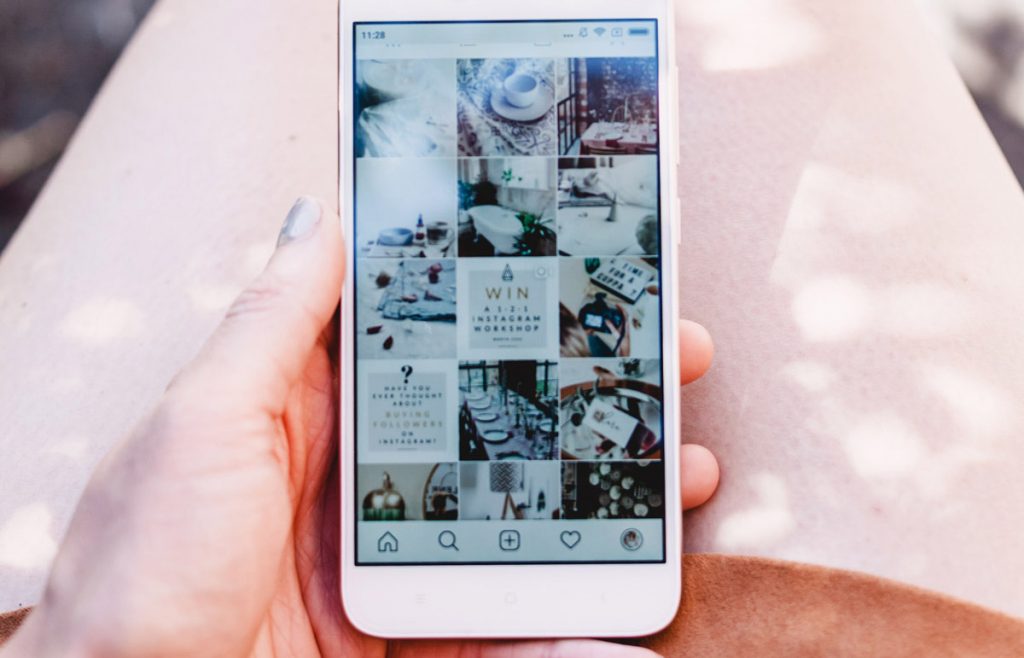知っておくと超便利!Googleフォトの使い方とメリット
Googleフォトというアプリを
知っている人はかなり多いと思います。
Googleフォトは、容量無制限で保存できる
無料のフォトアプリとして人気が高いですね。
今回は、そんなGoogleフォトの使い方や
メリットについて解説していきます。
この記事に書いてること♪
Googleフォトとは?
まず、Googleフォトとは
一体どのようなアプリなのか解説します。
アプリのサービスや特徴を詳しく紹介するので、
ぜひチェックしてください。
無料で使えるGoogleのフォトアプリ
GoogleフォトとはGoogleのアプリサービスであり、
無料で使えるフォトアプリのことです。
基本的に無料で、さらに容量無制限で
写真を保存できるということから、
普段から重宝している人も多いのではないでしょうか。
Googleアカウントを使って
簡単に写真を保存することができるので、
Androidスマホユーザーの人にとっては
非常に使いやすいサービスだと思われます。
最近では、多くのAndroidスマホにも
プリインストールされていますね。
スマホで撮った写真のバックアップデータが作れる
Googleアカウントで連絡帳などのデータを
バックアップしている人は多いと思います。
Googleフォトでは、Googleアカウントを使って
スマホのアルバム内にある写真を
共有することができます。
つまり、スマホ内のアルバムにある写真を
Googleフォト上でも保存することができるのです。
そのため、万が一スマホ内の写真が消えたとしても、
Googleフォトに残っていることになります。
写真データのバックアップを取るという点でも、
Googleフォトは非常に便利なアプリです。
AIによる写真加工や編集機能も
Googleには、Googleアシスタントと呼ばれる
AIサービスがあります。
Googleフォトにも
Googleアシスタントのサービスが連携されており、
AIによって一部の写真を加工したり
編集する機能があります。
これがかなり高性能。
筆者が1番驚いたのは、
風景の写真を同じ位置から
さまざまな方向を向いて撮影したところ、
AIが写真を合成させて
パノラマ写真を作ってくれていたことです。
そのパノラマ写真の仕上がりもかなり自然で、
普通にスマホカメラでパノラマ写真を撮影した時と
変わりませんでした。
Googleフォトの使い方
次に、Googleフォトの使い方について解説します。
- Googleフォトのアプリをインストールする
- Googleアカウントでログインをしてスマホ内のアルバムと連携させる
- バックアップの方法を選んで設定完了
Googleフォトを使うための設定手順は
そこまで難しいものではありません。
ぜひ利用してみてください。
Googleフォトのアプリをインストール
まず、Googleフォトをインストールします。
最近のAndroidスマホには
プリインストールされている機種も多いので、
ホームやアプリ一覧で確認してみてください。
アプリがない場合は、Google Playで
インストールすることができます。
スマホ内のアルバムと連携させる
Googleフォトをインストールしたら、
次に普段使っているGoogleアカウントで
Googleフォトにログインします。
そして、スマホ内のアルバムの情報を
共有させることを許可してください。
バックアップについては、Wi-Fi環境下のみで行うか、
モバイルデータ通信で行うか
設定で選ぶことができます。
写真の枚数によっては
かなりデータ通信量がかかってしまいます。
できるだけWi-Fi環境下で
行うことをおすすめします。
Googleフォトのメリット
次に、Googleフォトの
メリットについて解説していきます。
容量無制限で保存することができる
Googleフォトの最大のメリットは、
容量無制限で写真や動画が保存できることです。
スマホ内のアルバムだと
スマホの容量に左右されてしまいがちですが、
Googleフォトであれば
容量を気にせず写真を保存できるので、
数年前の過去の写真まで余すことなく保存できます。
また、Googleフォトにバックアップした写真を
スマホのアルバムから削除することができるので、
スマホ内の容量の節約にも繋がります。
1,600万画素まで画質をキープ
容量無制限で保存する場合、
写真の画素は最大1,600万画素で保存されます。
1,600万画素というのも
比較的高画質な部類に入るので、
一定の画質で写真を保存することが可能です。
あまりに画素数の高いスマホの場合は、
Googleフォトに保存された写真を見ると
若干劣化したように見えるかもしれません。
しかし、元の画質のまま
保存できるサービスもあるので、
必要に応じて選ぶと良いでしょう。
AIが写真を加工したりムービーの作成をしてくれる
AIが写真を加工したり、
ムービーの作成をしてくれます。
前述しましたが、風景の写真を繋げて、
パノラマ写真を作ってくれたことには
かなり驚きました。
その他にも、音楽をつけて似たジャンルの
写真をまとめたムービーを
作ってくれたりします。
その写真に合ったフィルター加工も
自動で行ってくれるので、
加工や編集の手間が省けます。
Googleレンズで撮影したものを検索
Googleレンズとは、
撮影した写真の中にあるものを
検索できる機能です。
例えば、見たことはあるけど
名前を忘れてしまったもの、
などの検索に役立ちます。
Googleフォトでは、
Googleレンズも利用することができるので、
ふと忘れてしまった動物の名前や食品の名前、
お店の名前などを検索することができます。
Googleフォトのデメリット
次に、Googleフォトのデメリットについて
解説していきます。
高性能カメラで撮った写真の画質が落ちる
容量無制限で保存する場合、
写真の画素数は1,600万画素になります。
つまり、3,000万画素など
非常に高い画素数で撮影した写真の場合、
画質が劣化してしまう可能性が
非常に高いです。
そのため、
高画質のまま保存したいという人には、
Googleフォトは若干不向きかもしれません。
元の画質のままで保存する場合は容量制限がある
元の画質のまま保存する機能もありますが、
容量は15GBに制限されています。
15GBも十分大容量ではあるのですが、
数年前からの写真をずっと
Googleフォトで保存するとなると
到底足りません。
15GB以上保存したい場合は、
Google Oneと呼ばれる
課金サービスに登録する必要があります。
100GBの容量を使うために、
約200円(日本円で)課金する
必要があります。
Googleフォトは写真や動画のバックアップに最適!積極的に利用しよう
Googleフォトは容量無制限で
写真を保存できるフォトアプリです。
Googleアカウントがあれば利用できるので、
Androidスマホユーザーの人は
ぜひ利用することをおすすめします。
画質が劣化してしまう恐れもありますが、
元の画質で保存できる機能もあるので
メモなどの記録写真などはGoogleフォト、
旅先で撮った貴重な高画質写真は
別のストレージへ、など必要に応じて
使い分けるようにすると良いでしょう。
この記事をSNSでシェア